Twitch est une plate-forme de diffusion en direct populaire pour les joueurs. Une multitude de clips Twitch peuvent être visionnés sur Twitch, mais si vous souhaitez enregistrer de superbes vidéos de jeux de Twitch, vous avez besoin d'un téléchargeur de clips Twitch. Dans cet article, nous vous montrerons comment convertir un clip Twitch en MP4 avec les 3 meilleurs téléchargeurs de clips Twitch.
Voici les 3 meilleures façons de convertir Twitch en MP4. Plongeons-nous maintenant dans cet article !
Les 3 meilleures méthodes pour convertir Twitch en MP4
- Convertir Twitch en MP4 avec Clipr
- Convertir Twitch en MP4 avec UnTwitch
- Convertir Twitch en MP4 avec Clip.ninja
Convertir Twitch en MP4 avec Clipr
Clipr a une interface propre et simple qui le rend facile à utiliser. Ce téléchargeur de clips Twitch peut enregistrer n'importe quel clip de Twitch mais ne prend pas en charge le téléchargement de vidéos Twitch (pour couper la vidéo de votre jeu, essayez MiniTool MovieMaker). Heureusement, Clipr fournit un autre convertisseur Twitch en MP4 qui vous permet de télécharger des vidéos Twitch en 1080p, 720p, 480p, 360p et 144p.
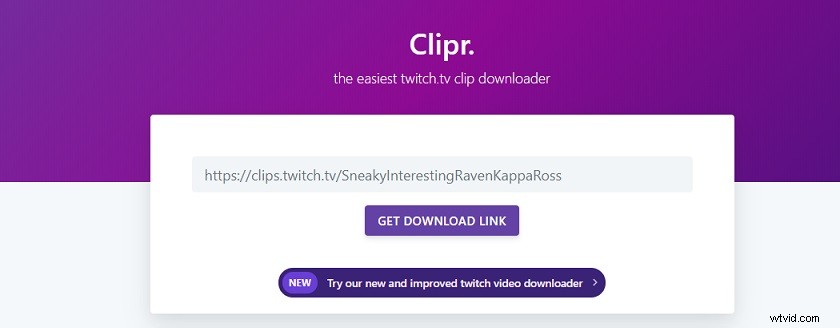
Voyons comment convertir un clip Twitch en MP4 avec le meilleur téléchargeur de clips Twitch - Clipr.
- Allez sur le site Web de Twitch et trouvez le clip Twitch que vous souhaitez enregistrer.
- Ouvrez la vidéo et cliquez sur Partager bouton pour obtenir le lien du clip. Copiez ensuite l'URL du clip Twitch.
- Ouvrez le site Web de Clipr, collez l'URL dans la barre de recherche et appuyez sur OBTENIR LE LIEN DE TÉLÉCHARGEMENT .
- Une fois le processus de conversion terminé, appuyez sur CLIQUEZ POUR TÉLÉCHARGER .
- Cliquez sur les trois points dans le coin inférieur droit du clip et choisissez Télécharger pour enregistrer le clip.
Article connexe :4 meilleures méthodes pour télécharger des vidéos Crunchyroll.
Convertir Twitch en MP4 avec UnTwitch
UnTwitch est un excellent téléchargeur de vidéos Twitch qui peut télécharger à la fois des clips et des vidéos depuis Twitch. Il offre diverses qualités vidéo pour télécharger des clips tels que 1080p, 720p, 480p et 360p. De plus, il vous permet de convertir un clip Twitch en MP3 en 30 minutes maximum.
Voici comment convertir Twitch en MP4 en ligne en 3 étapes.
- Ouvrez Google Chrome et accédez au site Web UnTwitch.
- Collez l'URL du clip que vous souhaitez enregistrer depuis Twitch et soumettez le lien.
- Lorsque le processus d'analyse est terminé, vous pouvez choisir la qualité vidéo souhaitée et télécharger le clip Twitch au format MP4.
Convertir Twitch en MP4 avec Clip.ninja
Clip.ninja est un téléchargeur de clips Twitch 100% fonctionnel. Il prend en charge la conversion des clips Twitch en MP4 ainsi que des clips Twitch en MP3. Différent de Clipr et UnTwitch, cet outil vous permet de prévisualiser le clip Twitch avant de le télécharger et d'enregistrer la vignette du clip Twitch.
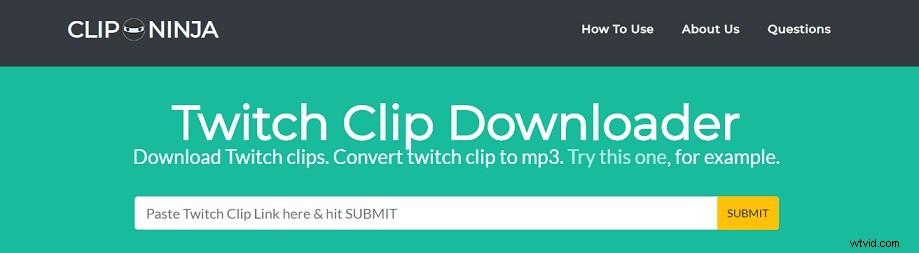
Seulement besoin de 3 étapes, vous pouvez facilement convertir Twitch en MP4. Voici comment :
- Accédez au site Web Clip.ninja.
- Après avoir obtenu la page d'accueil, entrez le lien du clip Twitch que vous avez copié dans la barre de recherche et cliquez sur SOUMETTRE .
- Appuyez sur TÉLÉCHARGER LA VIDÉO pour télécharger le clip Twitch. Si vous voulez le convertir en MP3, cliquez sur convertir en mp3 bouton pour enregistrer le clip au format MP3.
Vous aimerez peut-être :Les 3 meilleures méthodes pour télécharger de l'audio à partir d'un site Web.
Conclusion
Dans l'ensemble, si vous souhaitez télécharger Twitch sur MP4, vous pouvez essayer ces téléchargeurs de clips Twitch. Tous peuvent répondre à vos besoins.
Si vous avez des questions sur cet article, veuillez nous en faire part dans la zone des commentaires !
